如何修复 Valorant 错误:1 不正确的功能错误?
在本文中,我们将尝试解决 Valorant 玩家在运行 vgc 服务时遇到的“Error: 1 Incorrect Function”错误。

Valorant玩家在运行vgc服务时遇到错误“Error: 1 Incorrect Function”,限制了他们对游戏的访问。如果您遇到这样的问题,我们可以按照以下建议解决问题。
什么是 Valorant Error: 1 Incorrect Function Error?
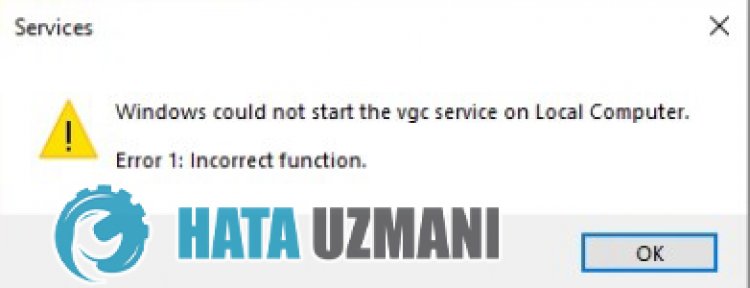
此错误是由打开 Windows 10 签名驱动程序引起的。为此,我们可以通过关闭 Windows 10 签名驱动来消除此类错误。
如何修复 Valorant 错误:1 不正确的函数错误
我们可以按照下面的建议来解决这个问题。
1-) 关闭驱动程序签名
我们可能会遇到这样的问题,因为 VGC 软件会要求驱动程序签名。为此,我们可以通过关闭 Windows 10 驱动程序签名来防止此类错误。
- 在开始搜索屏幕中输入 cmd 并以 administrator 身份运行
- 在打开并按 Enter 的命令提示符屏幕上键入以下代码片段。
- bcdedit -set TESTSIGNING OFF
- bcdedit /set nointegritychecks 关闭
流程成功实施后,我们执行以下建议。
2-) 重新安装 VGC 服务
完成上述操作后,我们需要重新安装vgc服务。
- 首先,让我们访问 Riot Vanguard 文件。为此,让我们访问文件“C:\Program Files\Riot Vanguard”。 (Fix 游戏的文件访问权限也必须在 C:\ 文件夹中。)
- 让我们打开文件夹中的“uninstall.exe”程序并执行删除。(对出现的警告说“是”。)
- Vanguard系统删除后,VALORANT让我们运行我们的游戏。
- Launcher 将扫描丢失的文件并在服务状态下重新安装和重新安装 vgc。
- 扫描完成后,让我们重新启动计算机。
- 重新启动计算机后,在开始搜索屏幕中输入“服务”。
- 在打开的服务窗口中,我们找到vgc服务并双击它
- 我们需要通过将启动类型更改为自动来启动服务状态。

- 执行此操作后,服务状态会显示为Running

完成此程序后,您可以运行 Valorant 游戏并检查问题是否仍然存在。








![如何修复 YouTube 服务器 [400] 错误?](https://www.hatauzmani.com/uploads/images/202403/image_380x226_65f1745c66570.jpg)


















